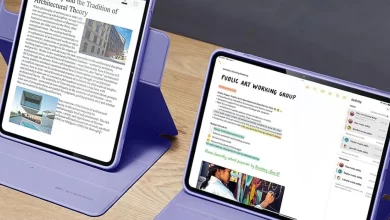Kopie příchozí a odchozí pošty na jiný účet

Možnosti a nastavení v předvolbách aplikace Mail, nám umožňuje zadat trvalé příkazy svým emailům a nastavit tak jejich chování a vzhled jak potřebujeme.
Pomocí Pravidel v předvolbách, můžeme například nastavit podle příjemce nebo odesílatele automatickou odpověď, přesměrování, přesunutí, nebo barevné označení příchozích zpráv. Kritérií a podmínek je v nabídce nastavení celkem mnoho a jejich použitím a kombinací mezi sebou dokážeme své emaily hezky vycvičit k poslušnosti.
Vše funguje přesně a spolehlivě. Jsme vlastně, konec konců… v Mac OS X.

Pojďme si zkusit nastavit automatické posílání kopie všech doručených emailů na jiný účet, např. gmail nebo seznam, ať z důvodu zálohy nebo pro přístup k poště odkudkoliv.
Otevřeme Mail – Předvolby – Pravidla – přidat pravidlo:

Jako popis nebo název pravidla si např. uvedeme Přeposlat příchozí na Seznam. A dále předdefinujeme co se má kdy a jak stát. Komu – obsahuje – vaše Emailová adresa – Přeposlat zprávu – na Email nebo účet kam chcete aby přišla kopie zprávy.
Možnost je i vložit libovolný text na začátek každé přeposlané zprávy.
Po potvrzení OK, budeme vyzváni jestli použít toto pravidlo jen u nových zpráv, nebo i ve všech starých ve schránce. POZOR! V případě tohoto pravidla, se při odkliknutí Použít, automaticky odešlou i všechny vaše staré doručené emaily z této schránky na uvedený email u Seznamu. Asi si dokážete představit, co se stane když máte ve schránce přes tři tisíce emailů. No, já jsem si to kliknutí vyzkoušel a nežli jsem stačil pravidlo zrušit, zahltil se server tisícovkou zpráv, přestal odpovídat atd. Takže je to na Vás…. 🙂
V případě odkliknutí Nepoužívat, budou samozřejmě aktivní pravidla použita jen v nových příchozích zprávách.

Jak jsem na začátku v názvu uvedl, podíváme se i na kopii odeslaných zpráv. Bohužel veškerá Pravidla jsou určená pouze pro příchozí poštu, takže si budeme muset trochu vypomoct.
Aplikace Mail nabízí v předvolbách Příprava, automaticky odesílat kopii odeslané zprávy sobě. Nelze zde nastavit jiný účet nežli z kterého je zpráva odesílána. Nevadí, zaškrtneme Automaticky odesílat.
 Vrátíme se do nastavení Pravidel a rozklikneme nebo zvolíme Upravit naše pravidlo.
Vrátíme se do nastavení Pravidel a rozklikneme nebo zvolíme Upravit naše pravidlo.
Komu změníme na Jakýkoli příjemce, vše ostatní bude stejné.
Potvrzením máme hotovo. Od této chvíle bude doručená pošta přeposlaná v kopii na uvedený email. A nově nastavená odeslaná, se nejprve doručí v kopii na váš účet ze kterého jste odeslali a zároveň tím vlastně jako doručená dále poputuje na seznam.
Tímto nastavením lze řešit kompletní zálohu pošty na vzdálený účet.

Ještě malé upozornění. Pokud zadáte více pravidel, budou se uplatňovat v pořadí jak si je přetažením v seznamu uspořádáte.
….. a příště se můžeme podívat na barevné značení zpráv. Pěkný den..